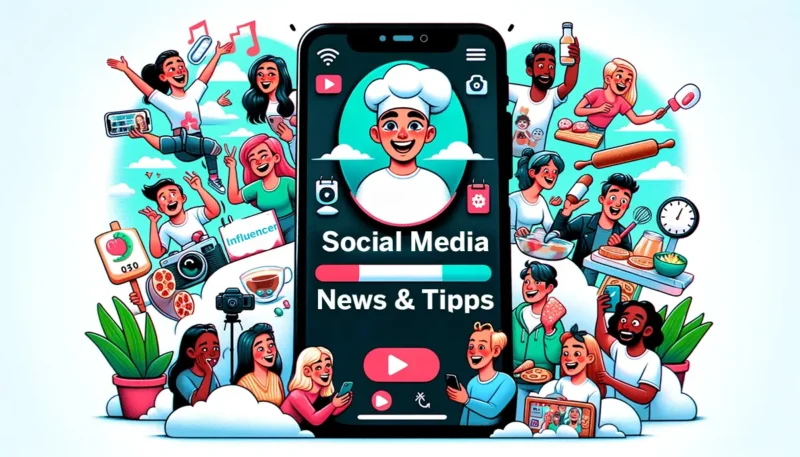Bewegtbilder auf der eigenen Webseite erhöhen die Attraktivität der eigenen Inhalte. Vor allem im Business Bereich können YouTube Videos die eigene Expertise hervorheben. Mit wenigen Klicks kann ein YouTube Video in die eigene Webseite eingebettet werden: Einfach den Code unter dem Tab „Teilen“ kopieren und in den Inhalt einfügen.
Ein eventuelles Problem: Nach dem Abspielen des Videos blendet YouTube ähnliche zum Thema passende Videos ein. Was im privaten Bereich für Blogs mitunter interessant ist, ist für Business Videos eher nachteilig, könnten doch so die Nutzer auf Inhalte von einem Konkurrenten verwiesen werden.
Was also tun?
Wie kann man bei eingebetteten YouTube Filmen die related, verwandten Videos (Videovorschläge) ausblenden, deaktivieren, ausschalten?
Ganz einfach in 2 Varianten.
Variante 1 zum Einbinden von Videos beispielsweise aus dem eigenen YouTube Channel:
Wählt man unterhalb des YouTube Videos den Link „Teilen“ und in dem sich aufklappenden Dialog „Einbetten“ erhält man einen so genannten „iframe“ Code, der z.B. so aussehen kann:
iframe width=“560″ height=“315″ frameborder=“0″ allowfullscreen=““ src=“https://www.youtube.com/embed/IDdesVideos
Nun fügt man an die “IDdesVideos” einfach das Code Kürzel
?rel=0
iframe width=“560″ height=“315″ frameborder=“0″ allowfullscreen=““ src=“https://www.youtube.com/embed/IDdesVideos?rel=0
und schon werden nach dem Abspielen des Videos keine anderen Videos eingeblendet. Das Video stoppt einfach nach dem letzten Bild.
Die Variante 1 scheint nicht mehr zu funktionieren, deswegen kann als Alternative analog zu oberen Einbindung, beispielsweise ein Loop gesetzt werden, so dass das eigene Video nocheinmal geladen wird:
„&loop=1“
Variante 2 – zum Einbinden von Videos aus anderen Kanälen
Wählt man unterhalb des YouTube Videos den Link „Teilen“ und in dem sich aufklappenden Dialog „Einbetten“ erhält man den „iframe“ Code. Darunter befindet sich ein Klappmenü „Mehr Anzeigen“ mit mehr Einstellungsmöglichkeiten.
Neben der Videogröße können dort auch die folgenden Punkte aktiviert oder deaktiviert werden:
- vorgeschlagene Videos anzeigen
- Player-Steuerelemente anzeigen
- Videotitel und Player-Aktionen anzeigen
- Erweiterten Datenschutzmodus aktivieren